uvlayout help_01
UVLayout__Maya接口文件的使用方法

UVLayout__Maya接口文件的使用方法-------------------------------------------------------------------------------------------------------------情况说明:系统:64位Win7Maya版本:2013 64位UVLayout版本:UVLayout v2 Pro (v2.06.00)接口文件版本:uvlayout_maya_v2_3我也下了一个v2_5的接口文件,不知什么原因,后来改了uvlayout_open.mel里面的路径,也还是用不了。
但是把v2_5的uvlayout_open.mel 换成v2_3的uvlayout_open.mel ,再修改路径,却可以使用。
所以最后还是用v_2.3的接口文件。
下面也是用v_2.3的接口文件来讲的。
-------------------------------------------------------------------------------------------------------------我下载的v_2.3接口文件里有prefs 和scripts 2个文件夹。
打开“我的文档”里的maya文件夹,打开对应的maya版本,我这里是64位的2013。
打开后,可以看见里面也有prefs 和scripts 这2个文件夹。
选择接口文件的prefs和scripts 这2个文件夹,复制到根目录里,提示是否合并,选择是。
需要注意的是,在2013-x64文件夹里,有一个scripts文件夹而在2013-x64 / prefs 文件夹里,也有一个scripts 文件夹。
不要把接口scripts 文件夹复制到2013-x64 / prefs 文件夹里,这是错误的!应该把接口scripts 文件夹复制到2013-x64 文件夹里,这才是对的。
Uvlayout 使用方法
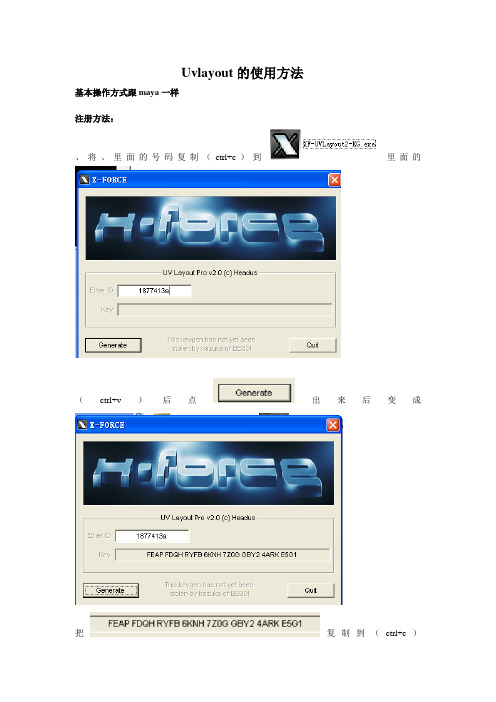
Uvlayout的使用方法基本操作方式跟maya一样注册方法:、将、里面的号码复制(ctrl+c)到里面的(ctrl+v)后点出来后变成把复制到(ctrl+c)(ctrl+v)里。
覆盖里面的东西。
保存关掉。
点就可以了。
打开。
保存。
选择路径在Uvlayout里的所以物体必须是OBJ格式。
在maya先导出OBJ格式。
再到Uvlayout里打开。
可以一次导出多个物体。
"1"UV模式"2"ED模式"3"3D模式CED模式下绘制UV线UV模式下切开线3D模式下绘制绿UV线ENTERED模式下确定切开有UV线的物体UV模式下合并已用红线选中的UV线边缘的物体/ 或将已经MASK的绿色部分分离WED模式下取消绘制的UV 红线UV模式下合并或者绘制UV线/红线显示连接线3D模式下合并绘制的UV 红线SHIFT+W UV模式下LOOP选定红线/LOOP取消选定红线MUV模式下[当已经绘制好合并UV线/红线的情况下] 在物体上点M 则将原本连接的物体尽量靠近FUV模式下以物理算法放松UV 点空白处则可以配合鼠标进行选择SHIFT+F UV模式下以边缘为圆型PLET拉扯后放松UV 空格键取消空格+F UV模式下持续性以物理算法放松UV 再按下空格时停止SHIFT+空格+F UV模式下持续性以物理算法放松UV 并自动以紫线锁定开放边再按下空格时停止DED模式下将物体投入UV模式SHIFT+DED模式下取消切开的物体UV模式下将已经投入UV模式的物体重新投入ED模式AUV模式下对点开启[轴向]粘滞即SNAPE功能SHIFT+A UV模式下取消所有已经粘滞点的SNAPE功能空格ED模式下鼠标中键将已经切开的物体移动UV模式下鼠标中键物体移动/ 鼠标右键物体缩放/ 鼠标左键物体旋转HED模式下/ UV模式下/3D模式下鼠标左键隐藏物体/鼠标右键隐藏选中以外的物体[S 反向隐藏U 取消隐藏]快捷键表2--------------------------ED模式下快截键"左键"旋转视图"中键"移动视图"右键"缩放视图"镜像物体"点左边工具栏symmetry>find 找到物体镜像位置点"左键"按空格完成镜像."HOME"显示完整物体,或将鼠标所指的位置设为中心点."D"将物体投放到UV模式.UV模式解算模式:OCN在左边菜单栏display 后边的OCN三种不同的解算方式."F"在物体上点F直接给物体进行解算"SHIFT+f"给单独一个物体进行解算"SHIFT+空格+F"将挤在一起的面展平,UV不会重叠在一起."RUNFOR"在空白处按F框选所有物体,在左边菜单栏点RUNFOR进行解算."T"选择边按原模型进行解算防止面的重叠"SHIFT+T"选择整条边,取消整条边."S"将已经解算好的物体另一半进行镜象解算与摆放."空格+左键"旋转物体"空格+中键"移动物体"空格+右键"缩放物体“C”将UV切开“W”将临近的面打上红边做为标记,如果两个边相隔很近就会合并。
Uvlayout快速入门概要
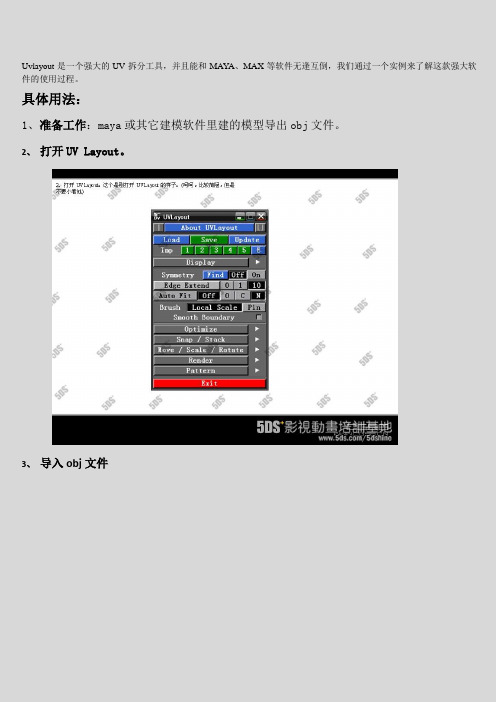
Uvlayout是一个强大的UV拆分工具,并且能和MAY A、MAX等软件无逢互倒,我们通过一个实例来了解这款强大软件的使用过程。
具体用法:1、准备工作:maya或其它建模软件里建的模型导出obj文件。
2、打开UV Layout。
3、导入obj文件4、视窗操作方式:鼠左、鼠中、鼠右分别是旋转、平移、缩放;Ctrl+鼠左:以当前“视线”为轴旋转;5、一些按钮的作用:Display按钮可以显示一些隐藏的参数:6、在分割UV先我们先把模型做一个对称,这样便于编辑:点击Find按钮;在模型上的中线上点击鼠标左键,这时所选择的线显示为红色;最后按键盘上的空格键,模型的一边会立刻变为灰色。
现在我们就做好了对称,在编辑一边时,另一边也会跟随变化。
7、找到要分割的线:把鼠标放在要分割的线上,然后按键盘上的C键。
你会看到这条线显示为红色或黄色。
(红色为人为选择的线,黄色为UVLayout自动帮你选择的线,与红色线连续的线);如果选错了线想取消选择,或者将分开的UV缝合,则按W键(不用点都可以);按Backspace键也可以取消单独一条edge;按C键时,鼠标放在哪里,哪里的线(整条线变黄),按W键也是取消整条线。
但有时想只取消一个edge,那就先把不想取消的edge通过鼠标点选变成红色,然后再W键去取消,则红色线不被取消;分割线要避开表情区、动画区等经常出现在镜头中的区域,而选头顶、头脑、下颌、腋窝、腿内侧等地方;继续选择分割线:8、分开UV:选择完成后,把鼠标放在颈部模型上,然后按键盘上的Enter键,分开UV(不是切开模型)。
注意,要将鼠标光标放在模型上,放在视窗的空白处不会计算成功的;按住键盘上space键,然后用鼠标中键来进行模型的移动。
9、在UV视窗中来分配UV:鼠标放在颈部模型上,按键盘上D键,这时Display>View里自动切换成UV,当前视窗当然也切换成UV视窗,而ED视窗变为灰色(有时可能会切换错误,那就先切换一下“3d”视窗再切换成UV视窗)快捷键是:1。
Uvlayout教程

Uvlayout教程Headus UVLayout被认为是UV拆分的利器.是一款专门用来拆UV专用的软件,可利用缝合切割功能,创建低Poly或SUBD表面的工具,并分解成数个曲面,再对曲面进行平面展开并支持倒入其他几何模型进行编辑, 对三维模型作实体几何分析。
一、UV Layout1、安装UV Layout Pro v2.02. 运行"License UV Layout" 并点击"Go to License Manager"按钮。
3. 复制"Ether"中号码。
4. 运行Crack文件夹下面XF-UVLayout2-KG.exe文件输入序列号, 点击generate算出序列号。
5. 进入license manager ,点击"Edit"按钮,删除文本文档中的文字,把算出的序列号粘贴过来,保存并关闭文档。
6. 进入license manager,点击"Refresh"。
7、软件激活完毕。
二、Uvlayout与3dsmax的接口文件安装及应用(接口:就是能在三维软件与UVLAYOUT之间进行反复转换的一个脚本。
)1、解压,运行max。
用run spcript打开文件。
2、重启max,自定义菜单-自定义用户界面-工具栏中找到uvlayout plugin之后用鼠标左键拖拽到主工具栏。
3、点击uvpipe后,点setup,选择你安装uvlayout安装目录下的uvlayout.exe。
4、点击select object to start launch UV layout按钮(就是setup上面那个大的按钮),然后点击你想拆分UV的物体就能看到uvlayout软件启动并载入三维物体。
三、软件基本操作0、在EDIT模式下:鼠标左键是模型整体的旋转。
鼠标中键是模型整体的移动。
鼠标右键是模型整体的缩放。
1、导入模型打开软件后,鼠标放在要切开的边界线上,用C键切开,按Enter确定UV边界线。
UVLayout 快捷键及界面汉化
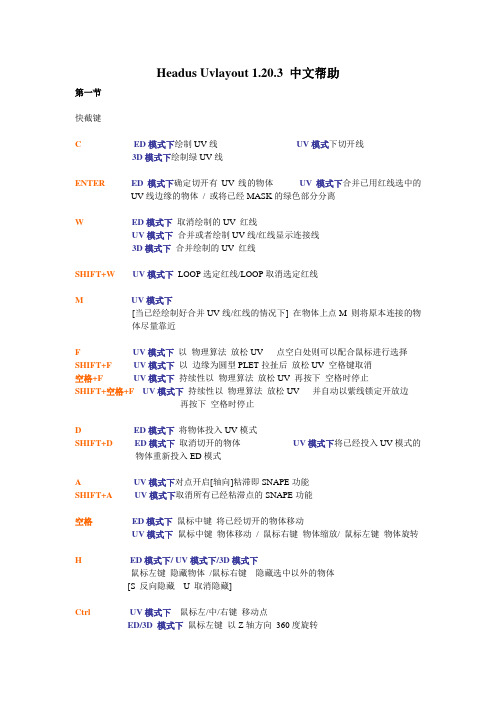
Headus Uvlayout 1.20.3 中文帮助第一节快截键C ED模式下绘制UV线UV模式下切开线3D模式下绘制绿UV线ENTER ED模式下确定切开有UV线的物体UV模式下合并已用红线选中的UV线边缘的物体/ 或将已经MASK的绿色部分分离W ED模式下取消绘制的UV 红线UV模式下合并或者绘制UV线/红线显示连接线3D模式下合并绘制的UV 红线SHIFT+W UV模式下LOOP选定红线/LOOP取消选定红线M UV模式下[当已经绘制好合并UV线/红线的情况下] 在物体上点M 则将原本连接的物体尽量靠近F UV模式下以物理算法放松UV 点空白处则可以配合鼠标进行选择SHIFT+F UV模式下以边缘为圆型PLET拉扯后放松UV 空格键取消空格+F UV模式下持续性以物理算法放松UV 再按下空格时停止SHIFT+空格+F UV模式下持续性以物理算法放松UV 并自动以紫线锁定开放边再按下空格时停止D ED模式下将物体投入UV模式SHIFT+D ED模式下取消切开的物体UV模式下将已经投入UV模式的物体重新投入ED模式A UV模式下对点开启[轴向]粘滞即SNAPE功能SHIFT+A UV模式下取消所有已经粘滞点的SNAPE功能空格ED模式下鼠标中键将已经切开的物体移动UV模式下鼠标中键物体移动/ 鼠标右键物体缩放/ 鼠标左键物体旋转H ED模式下/ UV模式下/3D模式下鼠标左键隐藏物体/鼠标右键隐藏选中以外的物体[S 反向隐藏U 取消隐藏]Ctrl UV模式下鼠标左/中/右键移动点ED/3D 模式下鼠标左键以Z轴方向360度旋转SHIFT UV模式下鼠标左/中/右键笔刷方式移动点Ctrl+ SHIFT UV模式下用鼠标左/中/右键软选择方式移动点ED/3D 模式下鼠标左键调整光源的位置B UV模式下用笔刷方式以物理算法放松UV [和按F的效果一样]并消除笔刷信息X UV模式下用笔刷方式RELEX UV [ 略区别于B 笔刷]并记录笔刷信息R UV模式下用笔刷方式smooth UV 并记录笔刷信息SHIFT+R UV模式下用笔刷方式强烈smooth UV 并记录笔刷信息O UV模式下用笔刷方式old flant UV b [ 解开缴在一团的UV ]不记录笔刷信息ED模式下透视图和USER视图切换3D模式下透视图和USER视图切换P UV模式下锁定点/ 取消锁定点绿色点SHIFT+P UV模式下取消锁定点/ 鼠标右键区域方式取消锁定点/鼠标左键区域方式锁定点[ 在空白处按下该键会出现P键菜单]T UV模式下以物理算法锁定紫色线[ 即模型表面的开口边紫色显示] 3D模式下切换棋盘格显示方式SHIFT+T UV模式下以物理算法LOOP锁定紫线/ LOOP取消锁定的紫线S UV模式下stack 锁定点/[ 在前后点都是stack点的情况下中间任意一点按两次S则拉直stack点之间的点为直线] 紫色点当S点空白处出现S选择菜单[ 其中pick shell 是设定主参考物体,被设定的物体将显示为黄色可配合菜单选项进行相应操作如寻找相似的UV部分].[当镜像功能开启的情况下即Symmetry模式开启]在物体中心即除物体边缘外任意处点S 则能拷贝镜像UV到另一半[需要取消紫色的点时,在主菜单的Symm选项中选择OFF就可以]SHIFT+S UV模式下[当镜像功能开启的情况下即Symmetry模式开启]在物体中心即除物体边缘外任意处点SHIFT+S 则将灰色的镜像UV改为选择另一半ED模式下切开画好UV的红线L UV模式下/3D模式/ED模式锁定/ 取消锁定整块物体[ 点空白处将出现L 键菜单]配合鼠标G UV模式下/3D模式/ED模式MARK 物体按两次G则是整块MARK 物体配合Enter 键可以切开已经MARK 的物体SHIFT+G UV模式下/3D模式/ED模式取消MARK 物体按两次G则是整块取消MARK 物体H UV模式下/3D模式/ED模式H键菜单打开后可以隐藏选定的物体[在按下H后鼠标左键隐藏框选中的物体]再按U 则取消所有隐藏再按S 则将隐藏反向再按G 隐藏MARK 的部分退格键UV模式下取消已经画好或锁定的线3D模式下取消绘制的UV线+ UV模式下放大笔刷3D模式下缩小棋盘格贴图-UV模式下缩小笔刷3D模式下放大棋盘格贴图SHIFT +[+]UV模式下放大UV网格框SHIFT +[-]UV模式下缩小UV网格框U UV 3D模式相互切换E UV ED模式相互切换Ctrl+Z倒退上一步操作Home/End UV模式/ED模式/3D模式以鼠标选中的物体为中心放大或旋转F8/PrtSC以窗口模式截图[ 图片文件将保存于文件的相同存储目录下]→UV模式下水平向右翻转UV 3D/ED模式下水平向右翻转模型←UV模式下水平向左翻转UV 3D/ED模式下水平向左翻转模型↑UV模式下垂直向上翻转UV 3D/ED模式下垂直向上翻转模型↓UV模式下垂直向下翻转UV 3D/ED模式下垂直向下翻转模型1切换到UV模式2切换到ED模式3切换到3D模式4 UV模式下笔刷方式向外拉伸UV5UV模式下笔刷方式向内拉伸UV6UV模式下笔刷方式Smooth 平滑UV[ 配合菜单上的Smooth 边缘选项可以平滑UV边缘]第二节主菜单功能1 记录/ 存储/ 读取的相关选项About UVlayout 大按钮Map 按钮用于显示在3D 视图中按下T键所显示的贴图后面是贴图路径Trance Max Rez这个数值用于控制UV 视图中贴图的最大尺寸Mouse Buttons使用的是几键鼠标,一般都是3键鼠标Double Tap 键盘双击时的延迟反映时间Eenable LMB Edit 在UV视图下是否允许按下Ctrl时配合鼠标左键进行拖动Set All UVs on Save 在一些3D 软件中UV 不光有两个轴向,甚至还有垂直轴向这个键的作用是将UV的垂直轴向也归0 做为一个平面体UV Undo /Show 是否允许退回上一步操作/ 显示上一步操作/退回操作的暂存盘大小Show Old GUI Controls 使用老的UV面版当前UVLayout 这款软件在不断的更新当你不想使用新功能时,可以调用传统UV面版2 文件暂存盘以上是UVlayout 的暂存盘按钮,存储的格式为UVL格式数字按钮上的颜色表示的是距离现阶段的存储时间颜色越接近绿色表示存储的时间越前深绿> 浅绿> 黄色> 红色红色表示最接近不能被覆盖黄色表示次接近可以被覆盖绿色以此类推除红色外的暂存盘都能被覆盖按钮E则表示不限制存储次数的暂存盘每点一下都会多一个存储文件Persp / Ortho透视图和USER视图的切换也可以用快截键O进行切换UP X/Y/Z/Free选择导入模型的向上轴向默认为Z轴向上Light 滑块调节模型中灯光的位置从右到左或从左到右点击按钮则切换无光模式和有光模式View UV/ED/3DUV ED 3D 视图之间的切换也可以用快截键1 2 3 U E进行切换Color Error /& /Relax在UV/3D视图模式下显示UV拉伸的部分越接近浅绿色表示拉伸越小红色表示UV 太挤蓝色表示UV 太大Trace 滑块点击该按钮可在UV视图模式下导入背景图片在UV红框内左边的滑块表示图象的透明度右边的滑块表示UV的透明度[ 可配合热键SHIFT +和SHIFT –来放大和缩小基本UV 框]Symmetry Find/Off/On镜像按钮该按钮需要配合键盘和鼠标来使用当按下Find 按钮时将出现Symmetry 的相关菜单如果是单个物体的镜像对称则用鼠标左键选择对称中心[ 显示为红色] 再按下空格键继续将生成的灰色的对称[ 灰色部分将以亮色的部分为标准]在UV模式下按SHIFT+S键可以相互切换按两下S 键则进行对称运算在ED/3D 模式下所做的所有操作将会自动进行对称如果是镜像对称的两个分离物体则用鼠标左键选择对称物体中的任意一条边为参考边[ 显示为红色]再用鼠标中键选择另一个对称中相应的对称边为镜像边[ 显示为蓝色]再按空格键继续将生成的灰色的对称[ 灰色部分将以亮色的部分为标准]在UV模式下按SHIFT+S键可以相互切换按两下S 键则进行对称运算在ED/3D 模式下所做的所有操作将会自动进行对称按下按钮Off 则取消对称功能Edge Extend 0/1/10在ED 模式下配合热键C进行使用其中0 / 1 /10 表示的是切边的扩展边大小0 表示没有扩展边 1 表示左右的扩展边各为1 10表示左右的扩展边各为10[ 扩展边在ED 视图中显示为黄色的边]按下按钮Edge Extend 时则取消所有用C 键切好的UV边[ 即红色和黄色的边]Auto Fit/Off在UV模式下开启/关闭UV边框大小自适应O/C/N是在UV模式下对UV展开的的不同算法的切换在O模式下则是运用最老的方法对UV进行展平解算在C模式下则是运用当前最稳定的算法对UV进行展平解算在N模式下则是运用当前最新的算法对UV进行展平解算[ 最新的算法往往不太稳定]Brush Local Scale /Pin Smooth Boundary在UV 模式下当Local Scale 打开时以图案笔刷的形式对UV进行缩放操作热键4为放大即涂为蓝色放大热键5为缩小即涂为红色缩小当Pin 打开时以Pin笔刷的形式对UV进行缩放操作热键4为放大即pin点放大热键5为缩小即pin点色缩小[pin点即绿色的锁定点]当pin打开且Smooth Boundary 勾选时热键6 以笔刷的形式对UV边缘进行平滑5运算控制面版Lock All/Clear/Swap在UV模式下锁定取消锁定反向锁定UV物体热键L有同样的锁定效果可配合使用Run For mins在UV模式下自动解算已经塌陷到UV面版的UV刚塌陷好UV在面版里为白色,配合热键F在空白处按下则出现热键F 菜单框选UV物体后按下红色的RunFor 按钮则开始自动解算Mins前面的数字为解算的时间默认值是1分钟Map Rez在UV模式下这个数字表示物理计算所运用到的计算精确度数值越高越精确而相对的解算速度越慢如果需要一种快速的解算可以将这个数值调小默认值为2K5 粘滞/ Stack 面版在UV面版下以上是网格控制后面的数值表示在基本UV 框内的网格数量U是横向V是纵向这个数字必须是2的N次幂如2 4 16 32 ……..打开后则开启了网格粘滞功能可以在UV物体上的点移动时产生粘滞效应L C R 和B C T 表示在网格中粘滞的位置L 即Left 指横向小网格的左C 即Center 指横向小网格的中间R 即Rigtht 指横向小网格的右B 即Bottom 指纵向小网格的底部C 即Center 指纵向小网格的中间T 即Top 指纵向小网格的顶部可配合热键A的轴向粘滞进行使用t该面版需配合热键S进行使用这个面版多用于展相同多个MESH的多个不同UV 如头发牙齿等先用热键S 查找Stack 基本点即紫色点再在空白处按S 开启S面版再用鼠标左键点击基本基准模型被选中的基本模型会变成黄色再按红色的Match Point按钮则能自动查找相同MESH 的UV这两个按钮可以让已经Stack 点的UV 横向纵向排列起来Stack 按钮可以将已经Stack 点的UV 重叠在一起Avg 按钮可以将已经Stack 点的UV 重叠在一起并将所有UV边缘以平均值重叠1st 按钮可以将已经Stack 点的UV 重叠在一起并将UV 以黄色部分的UV边缘为边缘重叠起来这两个按钮可以让已经Stack 点的UV 以黄色部分的UV为基准横向纵向排列起来这是个UV 边缘镜像控制,与前面所说的镜像有所不同,这个镜像只针对UV边缘首先用热键S查找镜像中心再按下以V 轴对准UV再在空白处按下S,出现S菜单,鼠标左键选择刚才Stack 点的物体(变黄色)再按下Avg表示以平均值镜像整个UVL表示以左边为标准镜像整个UVR表示以右边为标准镜像整个UV按下时则取消所有Stack 的点(即紫点)和黄色部分的UV6 移动旋转缩放选项Local旁边的灰色键用于显示进行缩放操作后又按过Local 键的UV部分,放大的显示为兰色,缩小的显示为红色Reset 将取消所有有的按过Local 部分的操作,将其恢复为默认的显示方式7 渲染UV 选项默认的渲染目录与文件根目录同Save 后是贴图的名称与大小[ 格式为TIF ]AA Lines勾选则开启线性抗锯齿Fill Polys勾选则以颜色填充UV 内部8 其它Save DXF / EPS Outline将UV存储为DFX / EPS 格式(即样条线格式)当Outline 勾选时则只将UV边缘线存储为样条线Save Morph Target OBJs这是个耍酷的功能他将模型和UV存储为两个OBJ文件,并且相互之间可以互相变形(即Morph )在其它的3D软件中可以制作成动画看到模型变成UV的过程Subdivide细分模型这个细分结果取决于导入模型时是否选择了Type 中的SubD选项第三节接口文件Headus UVlayout 对于其他3D软件有相应的接口文件其中Maya的支持比较好对XSI / MAX / C4D 都有相应接口接口文件下载地址/phpbb/viewforum.php?f=13本中文帮助由DDK编译感谢大家阅读。
layout快捷键

layout快捷键Virtuso Layout Editor 快捷键单击左键选中一个图形(如果是两个图形交叠的话,单击左键选中其中一个图形,在单击选中另一个图形)用左键框选,选中一片图形,某个图形要被完全包围才会被选中。
中键单击调出常用菜单命令(很少用,要点两下,麻烦。
我们有快捷键的嘛)右键点击拖放用来放大。
放大后经常配合F键使用,恢复到全部显示。
配合Tab键使用,平移视图.右键还有“Strokes”,就是点住右键画些图线,就能实现调用某些命令。
Shift+左键加选图形,Ctrl+左键减选图形.(Cadence菜单中大写表示+按shift,Ctrl写成^)F1 显示帮助窗口。
F2 保存。
F3 这个快捷键很有用,是控制在选取相应工具后是否显示相应属性对话框的。
比如在选取Path工具后,想控制Path的走向,可以按F3调出对话框进行设置.F4 英文是Toggle Partial Select,就是用来控制是否可以部分选择一个图形.F5 打开。
F6,F7帮助上有,但我试过,没反应—_-!!!F8 Guided Path Create 切换至L90XYFirst。
F9 是Filter Size 我不知道怎么用.Ctrl+A 全选。
这个和windows下是一样的。
Shift+B Return。
这个牵扯到“Hierarchy”。
我翻译成“等级"。
这个命令就是等级升一级,升到上一级视图。
B键去某一级(Go to Level)。
Ctrl+C 中断某个命令,不常用.一般多按几次Esc 键取消某个命令。
Shift+C 裁切(Chop)。
首先选中要裁切的图形,调用命令,后画矩形裁切。
(当然也可调出其属性设置框,修改为其他任意图形裁切.)C键复制。
复制某个图形。
Ctrl +D 取消选择。
这个也可用鼠标点击空白区域实现。
这个快捷键和Photoshop中的取消选区的快捷键是一样的。
还有Shift+D,和D也是取消选择,我觉得很不实用。
headus uvlayout

Headus UVLayoutHeadus UVLayout是一款专业的UV展开软件,用于创建和编辑3D模型的UV纹理坐标。
UV展开是将3D模型的表面展开成2D平面的过程,以便在纹理贴图上进行绘制和编辑。
为什么使用Headus UVLayout?Headus UVLayout具有许多强大的功能和优势,使得它成为许多3D艺术家和建模师的首选工具。
快速而有效的UV展开Headus UVLayout提供了一系列强大的展开算法和工具,可以快速而有效地展开复杂的多边形模型。
无论是简单的几何体还是复杂的有机模型,UVLayout都能快速处理,保持UV 映射的最佳质量。
直观而灵活的编辑工具UVLayout提供了一系列直观而灵活的编辑工具,以便您精确地调整和优化UV布局。
您可以通过拖拽、旋转和缩放UV 点和边缘,以及应用各种平滑和修剪操作等,轻松地完成复杂的UV布局编辑任务。
自动和手动展开选项Headus UVLayout提供了自动和手动展开选项,以满足不同类型模型的展开需求。
自动展开算法可以根据模型的几何特征自动生成UV布局,而手动展开工具则提供了更大的控制和灵活性,以满足更具体的需求。
强大的纹理贴图编辑功能UVLayout还提供了强大的纹理贴图编辑功能,使您可以直接在UV布局上进行纹理绘制和编辑。
您可以使用各种绘画工具绘制纹理、修复缝隙和重叠部分,并预览实时的纹理映射效果。
与主流3D软件的无缝集成Headus UVLayout与主流的3D建模和渲染软件无缝集成,如Maya、3ds Max、Cinema 4D等。
您可以将UVLayout的UV布局导入到这些软件中进行进一步的建模、动画和渲染。
如何使用Headus UVLayout?使用Headus UVLayout展开和编辑UV布局非常简单。
以下是一个简单的步骤指南:1.导入模型:打开Headus UVLayout并导入您要展开的3D模型文件。
UVLayout支持多种模型文件格式,如OBJ、FBX和STL等。
UVLayoutUV拆分神器官方翻译本

UVLayoutUV拆分神器官方翻译本UVLayout是一个独立的应用程序创建和编辑的3DpolymeheUV坐标和细分表面。
由专业人士使用的游戏和视觉效果的行业,由业余爱好者的ilk和学生,UVLayout独特的方法给出了纹理艺术家他们需要的工具来生成高质量的低失真达到显著的时间少于他们会通过传统方法。
在接下来的页面UVLayoutGUI描述,工作从上到下的主窗口。
使用菜单左边转移到不同的章节。
如果你想直接进入了使用UVLayout,你应该至少读快速启动一章。
最上面一行的UVLayout主窗口(见图右)由三个按钮:销点击左边的灰色按钮针/保存当前窗口位置和大小;UVLayout将展开,直到一个新的一样形状是集。
大约UVLayout点击关于UVLayout找到应用程序的版本和构建日期,以检查更新,来查看用户指南,和改变偏好。
详细信息参见以下内容。
马克斯点击右边的灰色按钮来最大化敞开的窗户;这将把主GUI的左上角,并扩大的图形窗口来填补其余如果屏幕。
点击最大化按钮再次恢复先前的窗位置。
月2022用户指南显示打开显示面板改变显示的polymeh加载。
Perp/昊图公司切换视角和投影。
了某/Y/Z/免费选择“向上”的轴心已加载的网格。
默认情况下它的Z-up,这是标准CAD应用程序之一,但许多受欢迎的动画程序Y-up使用。
所以如果你加载网格及其卧着,Y-up试或者某-up选项获得了正确的方法。
免费选项开启自由旋转;UVLayout不会尝试并保持直立的对象,因此您可以视图暴跌超过正常相机锁点。
轻滑块移动游标移动光源从右到左。
单击灰色光按钮将方向性光源和关闭。
关闭时,都面临着同样点燃,让细节之前黑暗的地区更加明显。
某射线滑块滑块向左移动,使网越来越透明。
您可以使用此看,和挑选,模糊的边缘,可能难以获得正常。
视图UV/Ed/3DUV编辑之间切换,3D编辑和三维纹理视图。
使用吗热键来找出其他热键都可以在每个模式。
Layout命令应用技巧(培训)
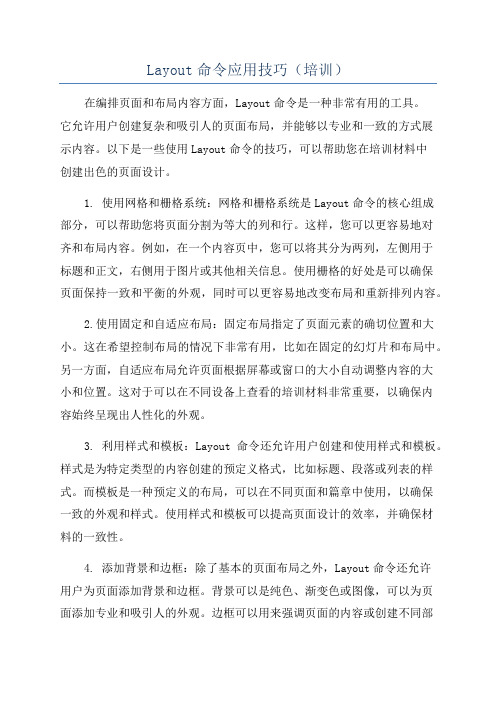
Layout命令应用技巧(培训)在编排页面和布局内容方面,Layout命令是一种非常有用的工具。
它允许用户创建复杂和吸引人的页面布局,并能够以专业和一致的方式展示内容。
以下是一些使用Layout命令的技巧,可以帮助您在培训材料中创建出色的页面设计。
1. 使用网格和栅格系统:网格和栅格系统是Layout命令的核心组成部分,可以帮助您将页面分割为等大的列和行。
这样,您可以更容易地对齐和布局内容。
例如,在一个内容页中,您可以将其分为两列,左侧用于标题和正文,右侧用于图片或其他相关信息。
使用栅格的好处是可以确保页面保持一致和平衡的外观,同时可以更容易地改变布局和重新排列内容。
2.使用固定和自适应布局:固定布局指定了页面元素的确切位置和大小。
这在希望控制布局的情况下非常有用,比如在固定的幻灯片和布局中。
另一方面,自适应布局允许页面根据屏幕或窗口的大小自动调整内容的大小和位置。
这对于可以在不同设备上查看的培训材料非常重要,以确保内容始终呈现出人性化的外观。
3. 利用样式和模板:Layout命令还允许用户创建和使用样式和模板。
样式是为特定类型的内容创建的预定义格式,比如标题、段落或列表的样式。
而模板是一种预定义的布局,可以在不同页面和篇章中使用,以确保一致的外观和样式。
使用样式和模板可以提高页面设计的效率,并确保材料的一致性。
4. 添加背景和边框:除了基本的页面布局之外,Layout命令还允许用户为页面添加背景和边框。
背景可以是纯色、渐变色或图像,可以为页面添加专业和吸引人的外观。
边框可以用来强调页面的内容或创建不同部分之间的分隔线。
通过使用背景和边框,您可以增强材料的可视吸引力,并帮助读者更好地理解和记忆所呈现的信息。
5. 使用间距和对齐:在设计布局时,控制页面元素之间的间距和对齐是至关重要的。
Layout命令允许您调整元素的间距和对齐方式,以确保页面看起来整洁和协调。
在创建培训材料时,确保标题、段落、列表等元素之间的间距适当且一致,以提高可读性和可视外观。
UVlayout开模教程

UVlayout开模教程UVlayout 开模教学目的和要求:UVLayout是一款专门用来拆UV专用的软件,UV LAYOUT可对3维模型作实体几何分析,对其分解成数个曲面,再对曲面进行平面展开。
教学重点、难点----UV 编辑的基本原则1、UV (使用相同纹理)避免重叠与交迭2、保持UV (相同纹理)在0~1纹理平面内3、UV的接缝摆放位置应遵循摄像机注意不到以及不易觉察的部位如头后侧部、臂与腿的内侧4、尽可能划分少的UV块5、尽可能利用0~1纹理平面空间6、大家在建摸的时候尽量避免三角面,五角面甚至多角面,对自己以后的工作有帮助教学方法:教学重点放在能力的培养上,采用案例教学,让学生在实践环境中掌握各种应用技能。
一、导入并分割模型(1) 导入模型将3ds中导出obj格式要注意一下要求:模型最好为多边形对象、选中对象,单击文件/导出选定对象命令:选四边面、其它默认。
导入模型到UVLayout中:Load Options面板中注意根据需要进行选择向的设置。
(2) 添加棋盘格贴图添加棋盘格贴图:单击About UVlayout长按钮/Preferences按钮,单击Map后面的三角形添加棋盘格贴图。
Map按钮:用于显示在3D视图模式下,按下T键所显示的贴图,后面是贴图路径。
Trance Max Rez数值:用于控制UV 视图中贴图的最大尺寸。
Mouse Buttons数值:使用的是几键鼠标,一般都是3键鼠标。
Double Tap数值:键盘双击时的延迟反映时间。
Eenable LMB Edit复选框:在UV视图下是否允许按住Ctrl配合鼠标左键进行拖动。
Set All UVs on Sav e复选框:是将UV的垂直轴向也归0,做为一个平面体UV。
Undo /Show按钮:是否允许退回/显示上一步操作,以及退回操作的暂存盘大小。
Show Old GUI Controls复选框:使用传统UV面版。
(3) 察看模型按下Display显示按钮,打开菜单项,按下Free自由按钮。
Uvlayout的功能讲解剖析

11.这时按一下数字键“2”,视图会切换到模型编辑模式,如 下图所示。
15.下面我们开始切割模型。 将鼠标移动到需要切割的线上,按 “C”键。那鼠标所在的线会变成红色, 而与它关联的线会呈现黄色。 红色是你选择的线,而黄色则是软 件按照模型的布线智能推算的线条。 如果选择错了线,你可以将鼠标移 动到错误的线上按“W”键,取消选择。 当然了,由于黄色的线是电脑自动 推算的所以在删除黄线的时候,软件会 把与之相关联的黄线一起删除。如下页 所示。 如图所示: 鼠标对准有颜色的线按一下“W”则 取消了选择。
17.
绿色的边线为切口,也就是UV断开的地方。 如果是要在模型上把线切开的话,在选择好要切开的 线后,按“shift+s”就可以将模型切开了。
18. 下面我们将要对模型进行UV展开了。 将鼠标对准模型然后按下“shift+f”,模型就会自动展 开,如左图所示。如果是一个比较简单的片面,我们则可 以直接按“f”对模型进行快速展开。 在按下“shift+f”后UV会象有生命立刻一样开始蠕动, 再按一下空格。就会出现如下图的效果。
此时大部分UV已经展开完毕,此模式是软件在对模型 进行自动展开后的调整。在此视图中我们可以选择UV展开 最正确(淡绿色面积最大)的时候再按一下“空格” 键。停止对UV的自动调整。
展开完毕的UV,我们可以看到UV上面还是有淡红色的 区域,这就表明在这个区域里面的UV需要我们进行手工调 整。(颜色越是深就说明UV的拉伸越大) 我们可以按住“shift”用鼠标右键或中键进行区域性 的UV拖拉。
16.当我们想保留2条相交的色线时,我们该如何去正确得删 除不需要的色线呢。 方法如下:
在已选择过的黄线上再ห้องสมุดไป่ตู้一下“C”,那么原本的黄线 就变成红色的了。那我们这时候就可以将红色下面的多余 的黄线删除了。 红色的为用户主动选择的线,所以删除的话需要一根 根删除,而不象黄色的线可以关联删除。 在肩膀处选择一圈的线后,按“回车”键,将模型脱 离。
Layout基础教程
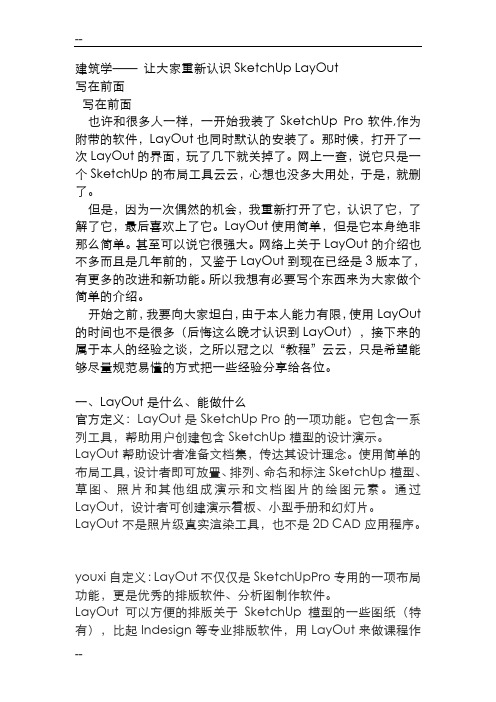
建筑学——让大家重新认识SketchUp LayOut写在前面写在前面也许和很多人一样,一开始我装了SketchUp Pro软件,作为附带的软件,LayOut也同时默认的安装了。
那时候,打开了一次LayOut的界面,玩了几下就关掉了。
网上一查,说它只是一个SketchUp的布局工具云云,心想也没多大用处,于是,就删了。
但是,因为一次偶然的机会,我重新打开了它,认识了它,了解了它,最后喜欢上了它。
LayOut使用简单,但是它本身绝非那么简单。
甚至可以说它很强大。
网络上关于LayOut的介绍也不多而且是几年前的,又鉴于LayOut到现在已经是3版本了,有更多的改进和新功能。
所以我想有必要写个东西来为大家做个简单的介绍。
开始之前,我要向大家坦白,由于本人能力有限,使用LayOut 的时间也不是很多(后悔这么晚才认识到LayOut),接下来的属于本人的经验之谈,之所以冠之以“教程”云云,只是希望能够尽量规范易懂的方式把一些经验分享给各位。
一、LayOut是什么、能做什么官方定义:LayOut 是 SketchUp Pro 的一项功能。
它包含一系列工具,帮助用户创建包含 SketchUp 模型的设计演示。
LayOut 帮助设计者准备文档集,传达其设计理念。
使用简单的布局工具,设计者即可放置、排列、命名和标注SketchUp 模型、草图、照片和其他组成演示和文档图片的绘图元素。
通过LayOut,设计者可创建演示看板、小型手册和幻灯片。
LayOut 不是照片级真实渲染工具,也不是2D CAD 应用程序。
youxi自定义:LayOut不仅仅是SketchUpPro专用的一项布局功能,更是优秀的排版软件、分析图制作软件。
LayOut可以方便的排版关于SketchUp模型的一些图纸(特有),比起Indesign等专业排版软件,用LayOut来做课程作业、方案文本的排版等也毫不逊色,更有拿它来做一些分析图更加灵活快捷。
Sketchup的Layout布局教程(上部)

晓毓教程(LayOut)上部看到许多朋友对于LayOut都有很大的兴趣却没有一个合适的中文教程,因此这个版块也快成了问答版块了,所以我今天将自己对于使用LayOut的一点心得发上来与大家共享,这些内容也是我正在编写的SketchUp新书中的一小部分,到时书中会有更详细的讲解,希望大家多多给我修改意见! 在下先谢了! 今晚先发前半部分,让大家先睹为快!由于是个人总结的,所以有错误的地方还望大家给予谅解!LayOut是伴随SketchUp6一并出现的小软件,它的功能大部分类似于AutoCAD中的布局功能,因此许多朋友都叫它SU布局,在这里我想叫它“版式编辑器”。
我们可以使用“版式编辑器”来完成更丰富的个性化版式,使我们的设计作品提升一个更高的层次,并且这个“版式编辑器”又结合了一些SU所特有的功能,更使之增色不少,二者的结合也使这个小软件逐渐受人关注了,接下来我们将根据一个接近实际的案例来进行讲解。
本教程从实际应用的角度出发,图文并茂的讲解LayOut的使用方法,在讲解过程中会用“题外话”的方式来讲解实例中没有涉及到的又是LayOut中的重点内容!希望大家对于阅读方面有什么不方便的地方也一并给予指正!1.首先打开一个SketchUp模型如图01所示,现在我们打开的案例是一个已经设置好页面的案例,请大家事先也设置好几个页面吧!2.然后我们先在SketchUp里将阴影的参数调整好,因为有些设置在LayOut里是无法调节的,调整效果如图02所示。
3.下一步要将显示模式设置成“材质帖图”的显示模式,这样进入LayOut后就省去了一些反复的步骤,如图03所示。
4.接下来要将模型保存,因为只有这样才可以导入LayOut里面进行编辑,如图04所示。
5.现在我们要进行导入LayOut了,执行文件菜单/发送到LayOut命令,将制作完成的模型导入到LayOut中,如图05所示。
6.进入LayOut后我们首先要做的就是选择一个合适的模版(这个模版文件也可以自己制作,在每次进入LayOut时都可以选择),如图06所示。
layout教程

layout教程Layout是指页面的整体布局,包括各个元素的位置、大小和排列方式。
一个好的布局能够让页面内容更加清晰、美观,并提高用户体验。
以下是一些常见的布局教程,帮助您创建具有吸引力和功能性的页面布局。
首先,强调一个响应式布局。
随着人们使用不同设备和屏幕尺寸访问网站的增加,保证页面在不同设备上都能良好显示变得非常重要。
响应式布局能够自动调整页面元素的布局和大小,以适应不同的屏幕尺寸。
常见的响应式布局方法包括使用CSS Media Queries和Flexbox。
其次,栅格布局是一种常见且有效的方式来组织页面内容。
栅格布局将页面分割成多个均匀的列,使得内容可以自由地放置在这些列中。
通过使用栅格系统,可以轻松地创建响应式布局,并使内容在各个设备上的显示更加整齐。
常见的栅格布局方法包括使用Bootstrap和CSS Grid。
另外,做好内容的层次结构和视觉分组也是一个好的布局实践。
内容层次结构是指将页面内容组织成有层次感的结构,让用户能够更轻松地浏览和理解页面内容。
这可以通过使用标题、段落、列表和链接等HTML元素来实现。
视觉分组是指将相关的内容放在一起,用颜色、边框和间距等方式来创造界面上的组织和连接。
另外需要考虑页面元素的对齐和间距。
对齐是指将页面元素相对于页面或其他元素进行对齐,以创造整齐、平衡的页面布局。
可以使用CSS中的“text-align”、“float”和“display”属性来实现。
间距是指页面元素之间的距离,适当的间距可以提高页面的可读性和导航性。
最后,加入一些视觉元素来增加页面的吸引力。
视觉元素可以包括图像、图标、背景颜色和形状等。
这些元素可以用来吸引用户的注意力、区分不同部分和增强用户体验。
总之,一个好的页面布局能够为用户提供良好的体验,并帮助他们更轻松地浏览和理解页面内容。
通过使用响应式布局、栅格布局、内容层次结构、对齐和间距以及视觉元素等布局技巧,可以创建出具有吸引力和功能性的页面布局。
UVLayout完全免费中文教程

UVLayout完全免费中文教程
/a_1227.html
行业:
课时:全16课时
已有21人赞过该教程
软件:UVlayout
时长:1小时28分30秒
总学习人数:14,236
主题:模型制作
标签:
UV工具
Headus UVLayout
总收藏人数:184
简介:Headus UVLayout是一款专门用来拆分UV专用软件,是一款独立的应用程序。
适合游戏和视觉效果行业的专业人士以及各类CG爱好者使用,UVLayout的独特的展UV方式给大家大大减少时间,他们会比用传统的方法提高更多的效率。
此免费教学是我业余时间录制的,主要是Headus UVLayout
软件的命令讲解。
教学中对Headus UVLayout中的大部分命令都进行了详解,实例部分我会在日后找一个好的案例单独为大家讲解。
UVLayout快捷键一览
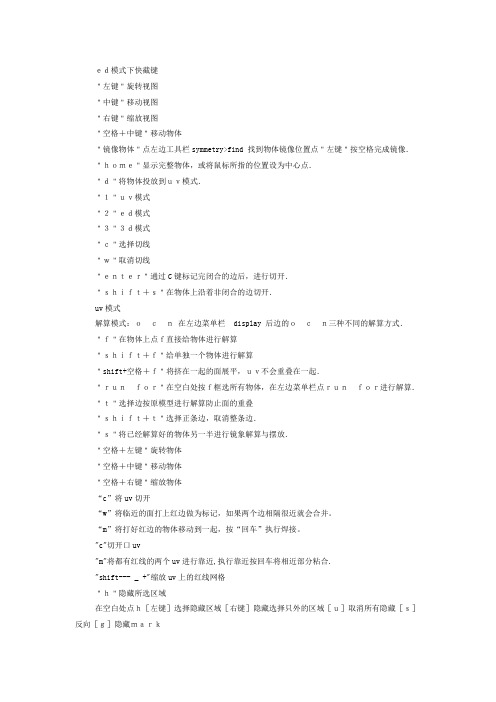
ed模式下快截键"左键"旋转视图"中键"移动视图"右键"缩放视图"空格+中键"移动物体"镜像物体"点左边工具栏symmetry>find 找到物体镜像位置点"左键"按空格完成镜像."home"显示完整物体,或将鼠标所指的位置设为中心点."d"将物体投放到uv模式."1"uv模式"2"ed模式"3"3d模式"c"选择切线"w"取消切线"enter"通过C键标记完闭合的边后,进行切开."shift+s"在物体上沿着非闭合的边切开.uv模式解算模式:ocn在左边菜单栏display 后边的ocn三种不同的解算方式."f"在物体上点f直接给物体进行解算"shift+f"给单独一个物体进行解算"shift+空格+f"将挤在一起的面展平,uv不会重叠在一起."runfor"在空白处按f框选所有物体,在左边菜单栏点runfor进行解算."t"选择边按原模型进行解算防止面的重叠"shift+t"选择正条边,取消整条边."s"将已经解算好的物体另一半进行镜象解算与摆放."空格+左键"旋转物体"空格+中键"移动物体"空格+右键"缩放物体“c”将uv切开“w”将临近的面打上红边做为标记,如果两个边相隔很近就会合并。
“m”将打好红边的物体移动到一起,按“回车”执行焊接。
"c"切开口uv"m"将都有红线的两个uv进行靠近,执行靠近按回车将相近部分粘合."shift--- _ +"缩放uv上的红线网格"h"隐藏所选区域在空白处点h[左键]选择隐藏区域[右键]隐藏选择只外的区域[u]取消所有隐藏[s]反向[g]隐藏mark"p"钉子按p将uv钉住[在两端双击p]在绿边上一端先打一个钉,在另一端在打个钉,双击两端之间的区域,此区域将会布满钉子."shift+p"接触钉子"空白处按shift+p"[左键]选择的物体将被打上钉子,[右键]取消选择.用钉子先把物体做成方型,可进行方型uv解算."s"在物体边线上的一端打个点,另一端在打一点,在此两端点区域内双击s可把线拉直.[ctrl+中键或右键]移动直线点"a"粘滞图标可使别的点对准粘滞图标u轴和v轴上,想分成正方型的uv非常有用."ctrl+中键或右键"移动点"r"笔刷"x"笔刷"o"笔刷"shift+中键或右键"单独调整区域."ctrl+shift"软选择笔刷."4" ''5" "6" 扩大缩小uv笔刷命令在左边菜单display下边"g"选则mark空白处按g[左键]框选mark[右键]取消框选.[f]将所有uv进行mark,在uv上按g以笔刷方式选择mark.在选中的mark区域双击g相临的区域将被选中."shift+双击g"相临的区域将被取消."h"将会把选择的mark隐藏."p"被mark的物体上钉钉子."enter"在mark以后,点enter可将mark后的uv分出来."s"反向mark."空白处按g"选择u取消所有mark"_+"在空白区域按g扩展或缩小mark区域."shift+g"以笔刷方式取消mark."l"锁定空白处按l左键选择锁定,[s]反向,[u]取消所有锁定.。
uvlayout快速入手5分钟学会

Uvlayout 拆分 UV 使用方法1. Load(载入)obj 文件,选择【poly(模型)New(新的)。
】载入选择文件 所在磁盘预览打开 2. 对称的模型镜像编辑: ① 点击 Find→在物体中心点选→按空格(对称模型,对称切分 UV) 。
② 两个相同的模型或镜像模型,点击 Find→在模型中心按下中心线→在另外个物体中心线按鼠标中键,然后在 按空格键。
3. C 键切分 UV 线,W 键去除切分错误 UV 线,Enter 确定切开。
空格+鼠标中键 把切开的 UV 模型移开。
C 键创建 切分线, W 键去除 切分线。
Enter 切 开 UV 空格键+ 鼠标中间 移动切开 模型。
4. Shift+S 切开画好的 UV 红线。
5. 切分好 UV 后。
在物体上按 D 键,或在空白处按 D 键拖拽矩形框框选物体,模型就塌陷到 UV 面板中。
按 1 键,进入 UV 面板。
6. UV 面板中按 F 框选需要解算 UV 的物体。
在 Optimize(解算菜单) ,按 Run For(自动解算) 。
7. 如需停止解算按空格键, 【开启 Find(镜像)在以解算好的 UV 物体按下 S 键物体 UV 会被镜像过去】 8. UV 模式下,如果模型 UV 切分不对,可以在模型上按 Shit+D 塌陷回 ED 模式。
按 2 键回到 ED 面板。
重新切分 UV。
9. UV 模式下,手动解算。
在模型上按 Shift+空格+F【以模型表面为基准的拉伸曲线】空格停止,空格+f 继续。
(适用于面部 UV 拆分) 10. Home 键(以鼠标所在的区域为旋转的轴心方向) 11. 在 UV 面板下按 W 键选择需要合并的边(选择的边以红色显示) 。
按 Enter 键合并边。
然后按 F 键重新解算。
12. UV 面板下 自动规整(模型面数、点数相同) 。
选择需要规整的 UV 物体按 Match Point→选择需要规整的模型→按 下 S 键→空格(模型面数点数相同位置相同的)Stack→U、V 排列方式→Off 取消。
- 1、下载文档前请自行甄别文档内容的完整性,平台不提供额外的编辑、内容补充、找答案等附加服务。
- 2、"仅部分预览"的文档,不可在线预览部分如存在完整性等问题,可反馈申请退款(可完整预览的文档不适用该条件!)。
- 3、如文档侵犯您的权益,请联系客服反馈,我们会尽快为您处理(人工客服工作时间:9:00-18:30)。
Headus Uvlayout 1.20.3
第一节
快截键
C ED模式下绘制UV线UV模式下切开线
3D模式下绘制绿UV线
ENTER ED模式下确定切开有UV线的物体UV模式下合并已用红线选中的UV线边缘的物体/ 或将已经MASK的绿色部分分离
W ED模式下取消绘制的UV 红线
UV模式下合并或者绘制UV线/红线显示连接线
3D模式下合并绘制的UV 红线
SHIFT+W UV模式下LOOP选定红线/LOOP取消选定红线
M UV模式下
[当已经绘制好合并UV线/红线的情况下] 在物体上点M 则将原本连接的物
体尽量靠近
F UV模式下以物理算法放松UV 点空白处则可以配合鼠标进行选择SHIFT+F UV模式下以边缘为圆型PLET拉扯后放松UV 空格键取消
空格+F UV模式下持续性以物理算法放松UV 再按下空格时停止
SHIFT+空格+F UV模式下持续性以物理算法放松UV 并自动以紫线锁定开放边
再按下空格时停止
D ED模式下将物体投入UV模式
SHIFT+D ED模式下取消切开的物体UV模式下将已经投入UV模式的物体重新投入ED模式
A UV模式下对点开启[轴向]粘滞即SNAPE功能
SHIFT+A UV模式下取消所有已经粘滞点的SNAPE功能
空格ED模式下鼠标中键将已经切开的物体移动
UV模式下鼠标中键物体移动/ 鼠标右键物体缩放/ 鼠标左键物体旋转
H ED模式下/ UV模式下/3D模式下
鼠标左键隐藏物体/鼠标右键隐藏选中以外的物体
[S 反向隐藏U 取消隐藏]
Ctrl UV模式下鼠标左/中/右键移动点
ED/3D 模式下鼠标左键以Z轴方向360度旋转
SHIFT UV模式下鼠标左/中/右键笔刷方式移动点
Ctrl+ SHIFT UV模式下用鼠标左/中/右键软选择方式移动点
ED/3D 模式下鼠标左键调整光源的位置
B UV模式下用笔刷方式以物理算法放松UV [和按F的效果一样]
并消除笔刷信息
X UV模式下用笔刷方式RELEX UV [ 略区别于B 笔刷]
并记录笔刷信息
R UV模式下用笔刷方式smooth UV 并记录笔刷信息SHIFT+R UV模式下用笔刷方式强烈smooth UV 并记录笔刷信息
O UV模式下用笔刷方式old flant UV b [ 解开缴在一团的UV ]
不记录笔刷信息
ED模式下透视图和USER视图切换
3D模式下透视图和USER视图切换
P UV模式下锁定点/ 取消锁定点绿色点
SHIFT+P UV模式下取消锁定点/ 鼠标右键区域方式取消锁定点/鼠标左键区域方式锁定点[ 在空白处按下该键会出现P键菜单]
T UV模式下以物理算法锁定紫色线[ 即模型表面的开口边紫色显示] 3D模式下切换棋盘格显示方式
SHIFT+T UV模式下以物理算法LOOP锁定紫线/ LOOP取消锁定的紫线
S UV模式下stack 锁定点/
[ 在前后点都是stack点的情况下中间任意一点按两次S则拉直stack点
之间的点为直线] 紫色点
当S点空白处出现S选择菜单[ 其中pick shell 是设定主参考物体,被设
定的物体将显示为黄色可配合菜单选项进行相应操作如寻找相似的UV
部分]
.[当镜像功能开启的情况下即Symmetry模式开启]
在物体中心即除物体边缘外任意处点S 则能拷贝镜像UV到另一半
[需要取消紫色的点时,在主菜单的Symm选项中选择OFF就可以]
SHIFT+S UV模式下
[当镜像功能开启的情况下即Symmetry模式开启]
在物体中心即除物体边缘外任意处点SHIFT+S 则将灰色的镜像UV改为选
择另一半
ED模式下切开画好UV的红线
L UV模式下/3D模式/ED模式锁定/ 取消锁定整块物体[ 点空白处将出现
L 键菜单]
配合鼠标
G UV模式下/3D模式/ED模式MARK 物体按两次G则是整块MARK 物体
配合Enter 键可以切开已经MARK 的物体
SHIFT+G UV模式下/3D模式/ED模式取消MARK 物体按两次G则是整块取消MARK 物体
H UV模式下/3D模式/ED模式
H键菜单打开后
可以隐藏选定的物体[在按下H后鼠标左键隐藏框选中的物体]
再按U 则取消所有隐藏
再按S 则将隐藏反向
再按G 隐藏MARK 的部分
退格键UV模式下取消已经画好或锁定的线3D模式下取消绘制的UV线
+ UV模式下放大笔刷3D模式下缩小棋盘格贴图
-UV模式下缩小笔刷3D模式下放大棋盘格贴图SHIFT +[+]UV模式下放大UV网格框
SHIFT +[-]UV模式下缩小UV网格框
U UV 3D模式相互切换
E UV ED模式相互切换
Ctrl+Z倒退上一步操作
Home/End UV模式/ED模式/3D模式以鼠标选中的物体为中心放大或旋转
F8/PrtSC以窗口模式截图[ 图片文件将保存于文件的相同存储目录下]
→UV模式下水平向右翻转UV 3D/ED模式下水平向右翻转模型
←UV模式下水平向左翻转UV 3D/ED模式下水平向左翻转模型
↑UV模式下垂直向上翻转UV 3D/ED模式下垂直向上翻转模型
↓UV模式下垂直向下翻转UV 3D/ED模式下垂直向下翻转模型
1切换到UV模式
2切换到ED模式
3切换到3D模式
4 UV模式下笔刷方式向外拉伸UV
5UV模式下笔刷方式向内拉伸UV
6UV模式下笔刷方式Smooth 平滑UV
[ 配合菜单上的Smooth 边缘选项可以平滑UV边。
